
Aqui estão algumas dicas para ajudá-lo a aproveitar ao máximo seu Note 4
o Galaxy Note 4 tem muitos recursos que valem a pena usar, embora alguns sejam mais detectáveis do que outros. Com tantas coisas acontecendo no hardware e software, pode ser fácil perder algumas partes importantes deste dispositivo. Reunimos algumas dicas e truques que você pode usar com o Note 4 e talvez até mesmo repassar para um amigo ou parente que tenha o telefone. Leia a lista completa.
Mais: Leia nossa análise do Samsung Galaxy Note 4
O S Health está desligado por padrão, mas você deve ligá-lo
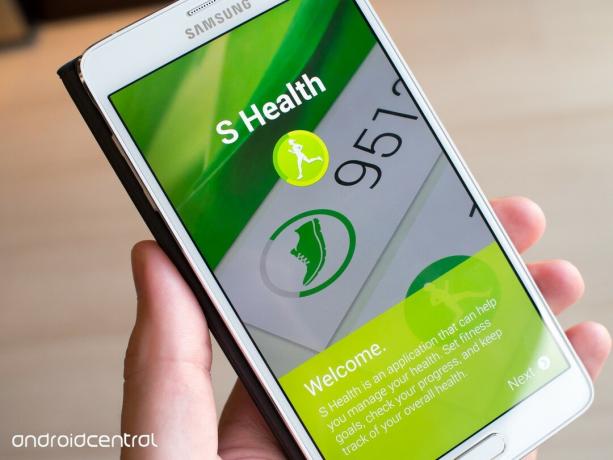
Embora o S Health seja um dos principais serviços da Samsung, ele não é ativado assim que sai da caixa no Note 4. Inicie o aplicativo S Health, entre em sua conta Samsung e comece a fazer o rastreamento de saúde. Mesmo se você não planeja usá-lo regularmente para exercícios ou monitoramento de frequência cardíaca, quando você Faz vá para usá-lo, você estará configurado e pronto para usar. E como bônus, assim que você ligá-lo e se inscrever, o Note 4 começará a rastrear e registrar seus passos todos os dias com a função pedômetro.
A Verizon está oferecendo o Pixel 4a por apenas US $ 10 / mês nas novas linhas Unlimited
Proteja seu telefone com sua impressão digital
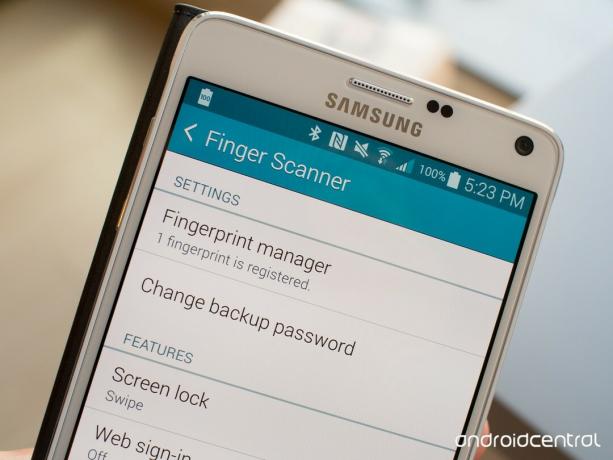
Embora a segurança da impressão digital fosse um recurso manchete do Galaxy S5, não era tão falada no Note 4. Ele ainda está aqui e é uma boa ideia ativá-lo como parte de um regime de segurança para manter seu telefone seguro. Vá para as configurações e registre sua impressão digital - provavelmente o polegar de sua mão dominante - e então ative a digitalização de impressão digital como sua tela de bloqueio. Se você registrou sua impressão corretamente e sabe como deslizar o botão home, será uma maneira rápida e fácil de desbloquear seu telefone regularmente, sem mantê-lo aberto ao potencial malfeitores. Não é tão bom quanto TouchID no iPhone, admitimos, mas é melhor do que digitar um PIN ou uma senha sempre que desbloquear o telefone.
O cabo do carregador tem saliências que indicam a maneira de inseri-lo

Todos nós já passamos por isso - tateando no escuro tentando conectar o cabo do carregador em nosso telefone, errar mais de uma vez, embora não seja estatisticamente possível fazê-lo com um simples USB cabo. Felizmente, a Samsung fez um pequeno truque com seu carregador padrão para certificar-se de que você o conectou corretamente na primeira vez, todas as vezes. O cabo do carregador incluído na caixa tem duas pequenas linhas elevadas no topo lado do conector, que sempre estará voltado para acima para você quando conectado corretamente. Pegue o telefone e o cabo, sinta os solavancos e saiba que vai conectá-los. Isso tudo poderia ser resolvido por um adaptador de carregamento sem fio, que infelizmente ainda não está pronto, mas pelo menos você tem este pequeno prêmio de consolação para trabalhar.
Bastam alguns toques para desligar a tela 'Briefing' no iniciador
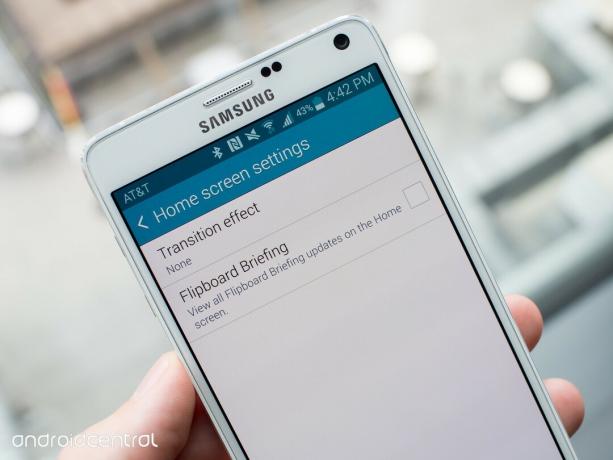
A Samsung ainda está incluindo sua nova tela de newsreader "Briefing" (anteriormente "My Magazine) na tela inicial mais à esquerda do inicializador, mas se você não quiser lá, não precisa mantê-la ligada. Enquanto estiver na tela inicial, pressione e segure a tecla Recentes (ou um espaço vazio na tela inicial) e toque no botão "Configurações da tela inicial". Você pode então simplesmente desmarcar a opção "Flipboard Briefing" e, então, poderá retornar à sua tela inicial e ele desaparecerá. Se quiser, você pode deixar como está ou adicionar outra tela inicial em branco em seu lugar.
Não se preocupe, seu Note 4 irá alertá-lo se você se afastar de sua S Pen

O Note 4 não é muito um "Note" sem a S Pen por perto, e a Samsung incorpora um recurso no software para garantir que os dois não se separem. Existe uma configuração chamada "Alerta da S Pen", que é habilitada por padrão, que irá notificá-lo em seu telefone se você se afastar da S Pen por uma distância significativa.
Claro se voce perder sua S Pen para sempre, você pode desligar a configuração para não ser constantemente alertado de que não é lá, mas ter esse recurso é uma boa maneira de evitar que a perda permanente aconteça no primeiro Lugar, colocar.
Desative o atalho da câmera na tela de bloqueio para obter uma camada extra de segurança

O Note 4 inclui um botão de início rápido no canto inferior direito da tela de bloqueio que permite que você pule direto para o seu câmera e começa a tirar fotos, mas ainda está lá por padrão, mesmo se você proteger seu telefone com um PIN, senha ou impressão digital. Agora, quando você ativa uma tela de bloqueio segura, o iniciador da câmera só permite que você (ou qualquer outra pessoa que tenha seu telefone) capture novas fotos, mas não mostrará fotos tiradas anteriormente, a menos que o telefone desbloqueado. Mas se você também não quiser tirar fotos sem desbloquear, isso é feito facilmente.
Acesse as configurações, bloqueie as configurações da tela e desmarque a opção "Atalho da câmera". Agora ninguém pode virar no seu telefone e tire fotos, a menos que eles tenham seu PIN, senha ou impressão digital para autenticar primeiro.
Mais: Leia nossa análise do Samsung Galaxy Note 4
